티스토리 뷰
반응형
|
동영상(MP4, AVI, WMV 등) 형식의 파일을 오디오(MP3, OGG 등) 형식의 파일로 변환할 필요가 가끔 생기는데요. 다음 팟인코더를 사용하여 변환하는 방법을 설명하겠습니다. |
먼저 다음팟 인코더를 다운(http://get.daum.net/PotEncoder/DaumPotEncoder.exe)받은 후 설치합니다. 설치된 다음팟 인코더를 실행하면 아래와 같이 나오는데 "+불러오기"를 클릭한 후 변환할 동영상 파일을 불러옵니다.

다음으로 중간 왼쪽부분에 위치한 "PC 저장용" 아이콘을 클릭합니다.

인코딩 옵션 중에서 "오디오 추출용"을 클릭하여 선택합니다.

다음은 변환 후의 음성파일의 형식을 선택하여야 하는데 아래 "파일형식"을 클릭하여 원하는 형식을 선택합니다.

파일형식을 선택한 후 "세부설정"을 클릭합니다.
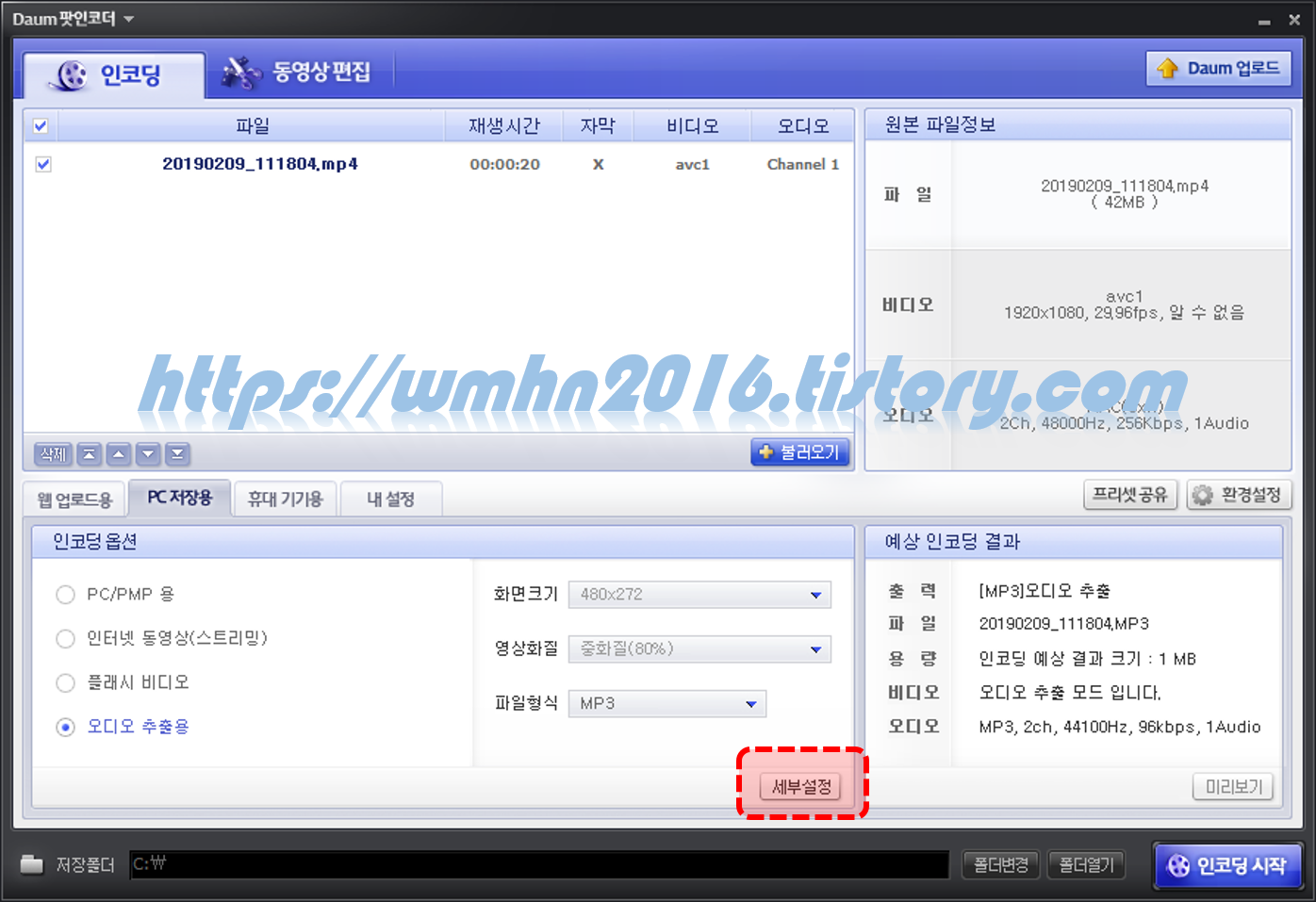
세부설정을 클릭하면 변환되는 파일의 세부설정을 할 수 있습니다. 여기서는 음질만 조정하도록 하겠습니다. 아래와 같이 "인코딩-코덱설정"에서 오디오 코덱 옆에 있는 "+" 아이콘을 클릭합니다.

그러면 음질을 선택할 수 있는 메뉴가 나옵니다. 음질의 옆에 있는 박스형식의 아이콘을 클릭합니다.

스크롤되어 나오는 숫자(비트전송률) 중 원하는 숫자를 선택합니다. 높은 숫자를 선택할 수록 음질이 좋아지고 파일크기가 커집니다. 그리고 확인을 누르면 설정이 완료됩니다.
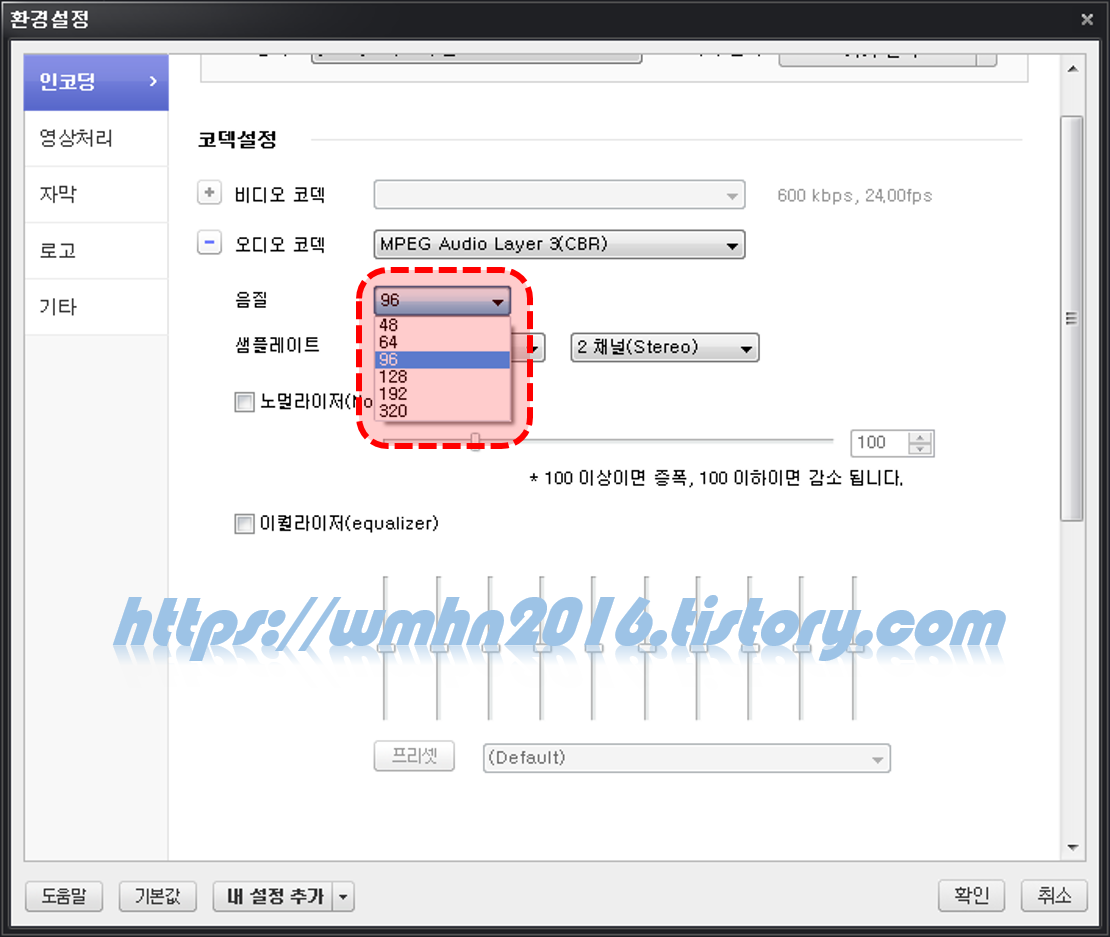
오른쪽 하단에 변환 후의 파일의 설정이 나오게 됩니다.

다음은 변환 후에 파일을 저장할 위치를 선택하여야 합니다. 아래와 같이 "폴더변경"을 클릭합니다. 참고로 저장위치를 "C:\"로 설정하면 저장오류가 나오니 다른 위치를 선택하여 주세요.
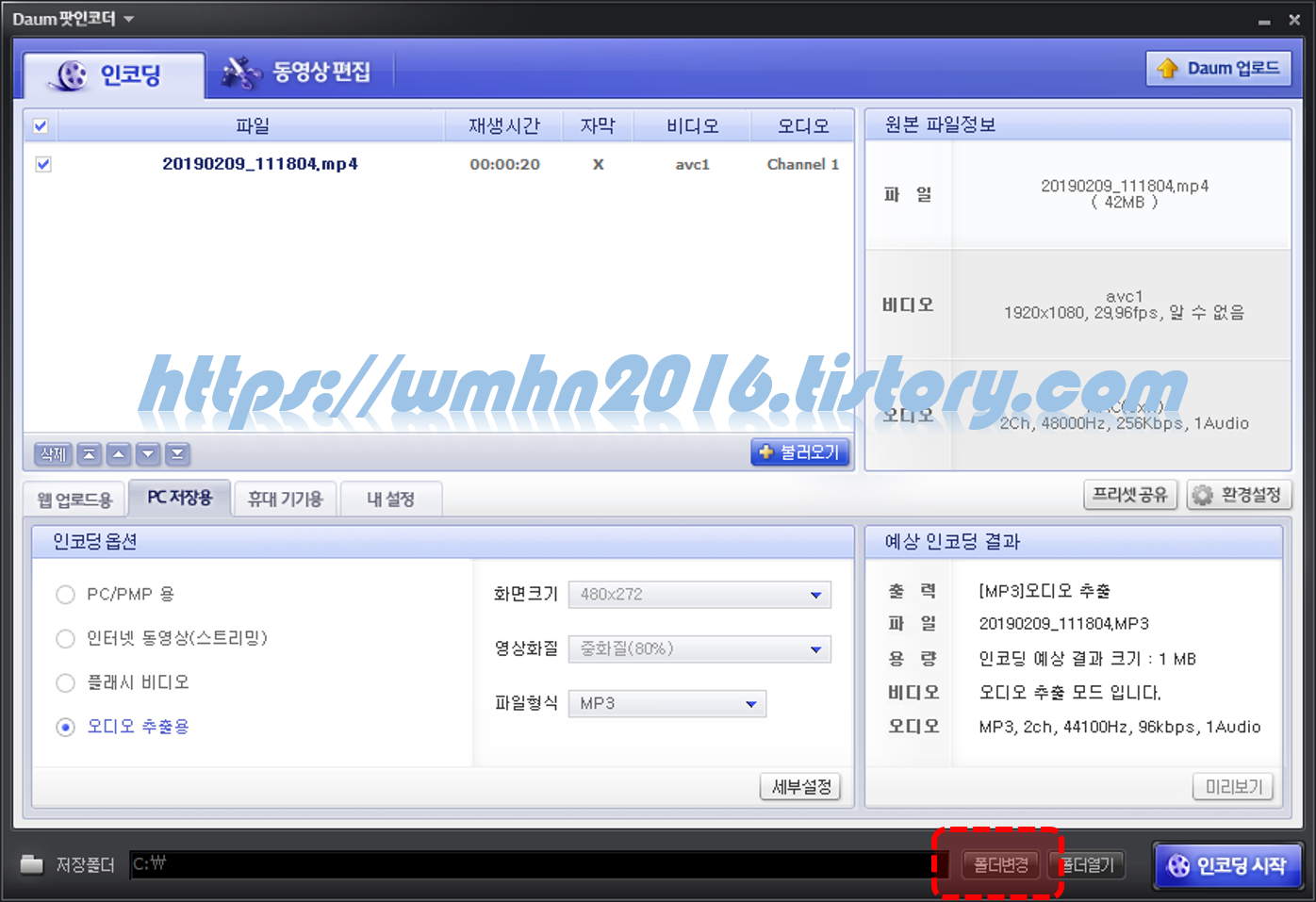
저장할 위치의 선택이 끝나면 "인코딩 시작"을 클릭하여 파일변환을 시작합니다.

아래는 파일변환 중간의 진행과정입니다.

파일변환이 완료되면 아래와 같은 알림이 나옵니다. "폴더열기▶"를 클릭하면 변환된 음성파일이 있는 저장위치의 폴더가 열리니 참고하세요.
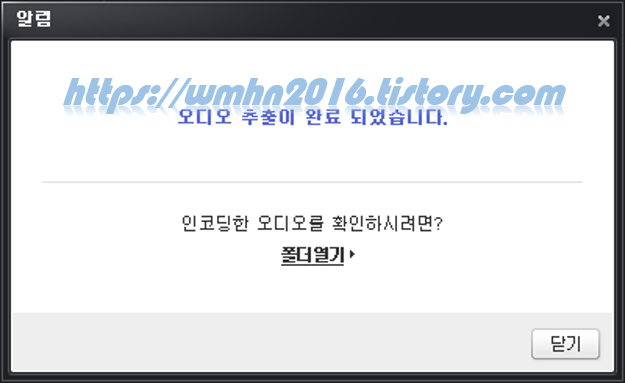
반응형
'Tips > IT기기' 카테고리의 다른 글
| [TIP] 마이크로소프트 아웃룩 데이터파일 만들기 (0) | 2019.09.05 |
|---|---|
| 윈도우10 주요 단축키 정리(작업 관리자, 장치 관리자 등) (0) | 2019.08.30 |
| [Tip] 아웃룩 메일내용 미리보기 해제 방법 (0) | 2019.03.25 |
| 스마트 트래커 I'm Here 설치방법 (0) | 2018.10.02 |
| 스마트폰과 PC간 무선 파일전송(안드로이드폰 기준, es파일탐색기 및 파일질라 클라이언트 이용) (0) | 2018.09.20 |
댓글

